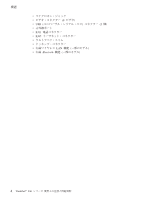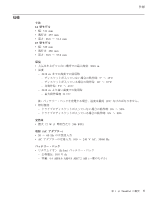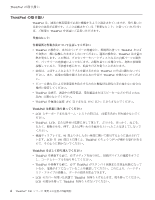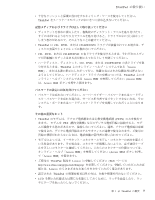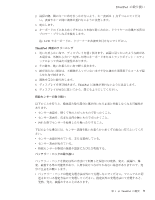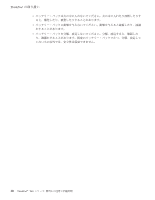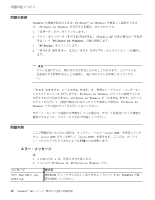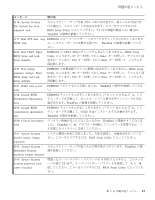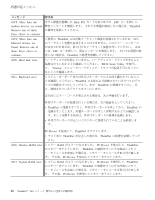Lenovo ThinkPad T40 (Japanese) Service and Troubleshooting guide for the Think - Page 31
点ずつふいてくださ, 乾かします。, 画面のクリーニング
 |
View all Lenovo ThinkPad T40 manuals
Add to My Manuals
Save this manual to your list of manuals |
Page 31 highlights
ThinkPad ͷऔΓѻ͍ 2 1 3 4 : LCD ThinkPad 1 2 3 4 5 ThinkPad 6 v v v v v v v ୈ 1 ষ ThinkPad ͷ֓ཁ 9
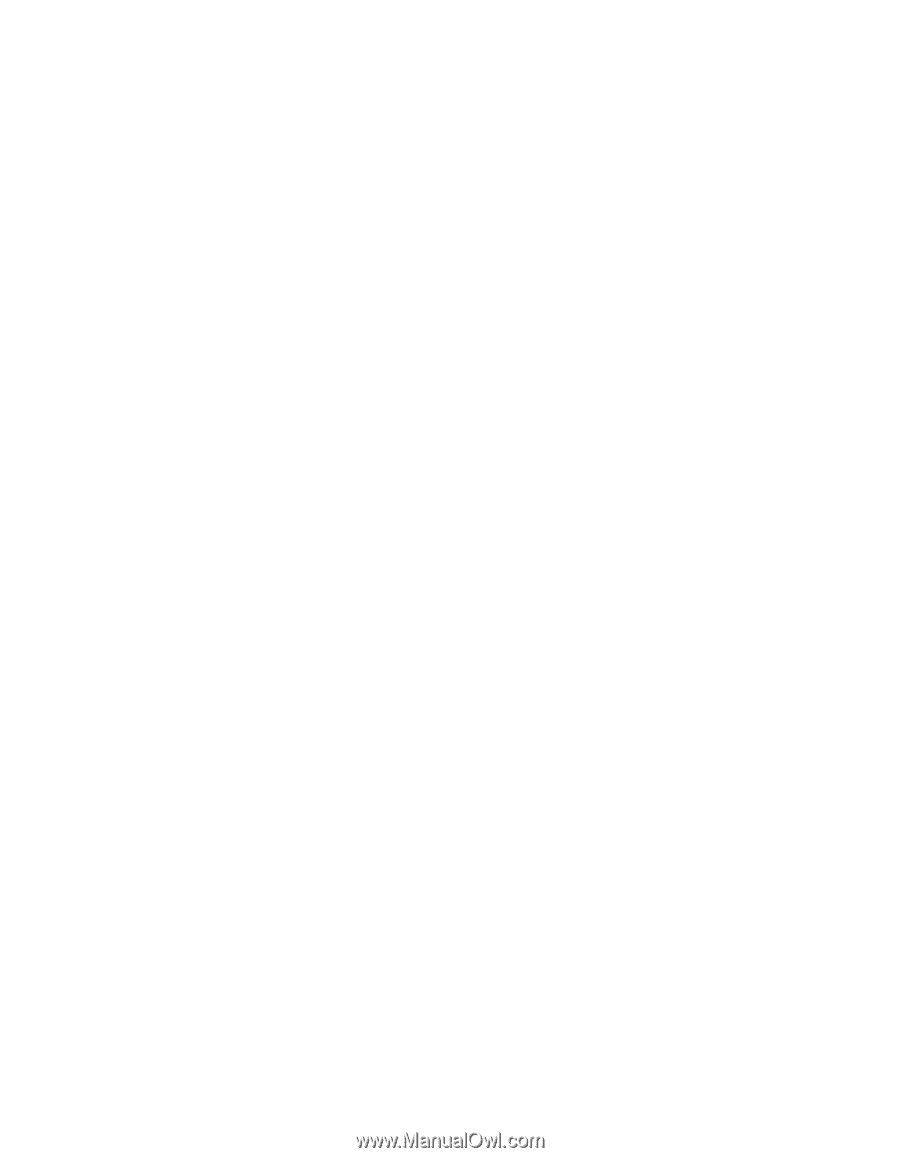
2.
清掃の際、隣のキーに布を引っかけないよう、キー表面は
1
点ずつふいてくださ
い。表面やキーの間に液体が垂れないように注意します。
3.
乾かします。
4.
キーボードの下にある糸くずやほこりを取り除くために、ドライヤーの冷風や写真用
ブロワー・ブラシなどを使用します。
注
:
LCD
やキーボードに、クリーナーを直接吹き付けないでください。
ThinkPad
画面のクリーニング
1.
乾いた柔らかい布で、ディスプレイを軽く拭きます。画面に引っかいたような跡があ
る場合は、外側からカバーを押した時にキーボードまたはトラックポイント・スティ
ックによって出来た可能性があります。
2.
その跡を、乾いた柔らかい布で軽く拭きます。
3.
跡が消えない場合は、不純物が入っていない水で半分に薄めた消毒用アルコールで湿
らせた布で拭きます。
4.
液体を完全に絞り出します。
5.
ディスプレイを再び拭きます。
ThinkPad
に液体が垂れないように注意します。
6.
ディスプレイが完全に乾いてから、閉じるようにしてください。
指紋センサーの取り扱い
以下のことを行うと、指紋読み取り部分に傷が付いたり正常に作動しなくなる可能性が
あります。
v
センサー表面を、硬くて先のとがったもので引っかくこと。
v
センサー表面を、爪または何か硬いもので引っかくこと。
v
汚れた指でセンサーを使用したり触ったりすること。
下記のような場合には、センサー表面を乾いた柔らかい糸くずの出ない布でふいてくだ
さい。
v
センサー表面が汚れている、または着色している。
v
センサー表面がぬれている。
v
指紋センサーが指紋の登録や認証にたびたび失敗する。
バッテリー・パックの取り扱い
バッテリー・パックを指定以外の方法にて利用した場合には発熱、発火、液漏れ、爆
発、破裂する等の可能性があり、人身事故につながりかねない場合がありますので、充
分ご注意をお願いします。
v
バッテリー・パックは指定充電方法以外にて充電しないでください。マニュアルに記
述されている指定方法にて充電してください。指定以外の充電方法にて充電すると、
発熱、発火、液漏れすることがあります。
ThinkPad
の取り扱い
第
1
章
ThinkPad
の概要
9